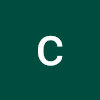Prerequisites (mac 기준)
terraform CLI 설치
teraform -install-autocopleteAWS CLI 설치
curl "https://s3.amazonaws.com/aws-cli/awscli-bundle.zip" -o "awscli-bundle.zip"
unzip awscli-bundle.zip
sudo ./awscli-bundle/install -i /usr/local/aws -b /usr/local/bin/awsIAM 본인 인증 환경변수 설정하기
export AWS_ACCESS_KEY_ID = "<YOUR_AWS_ACCESS_KEY_ID>"
export AWS_SECRET_ACCESS_KEY="<YOUR_AWS_SECRET_ACCESS_KEY>"
export AWS_DEFAULT_REGION="<YOUR_AWS_DEFAULT_REGION>"기본 명령어
인프라 구축
- main.tf 작성
terraform init디렉토리를 초기화
새 구성을 생성하거나 기존 구성을 체크아웃할때 사용terraform plan생성이 가능한지 확인 바뀐 코드 확인terraform apply인프라 생성
인프라 변경
- main.tf 수정
terraform apply기존 상태파일에 저장된 ec2를 삭제하고 변경된 인프라 생성 backend의 .tfstate 저장됨
인프라 삭제
terraform destroy해당 코드 설정으로 생성한 모든 리소스 삭제
Terraform plan -destroy 삭제 플렌 확인도 가능
구성형식지정 및 유효성검사
terraform fmt구성을 포맷terraform validate구성이 구문적으로 유효하고 내부적 일관성이 있는지 확인
유효하면 Success! 반환
상태 검사
terraform show현재 상태 검사
인프라 가져오기
terraform import aws_instance.web i-12345678
aws_instance.web는 EC2 인스턴스에 지정하는 이름
i-12345678는 AWS에서 만든 인스턴스 ID
i-12345678 인스턴스를 aws_instance.web라는 이름으로 가져오겠다는 뜻
입력변수 정의
- 인스턴스 이름을 정의하는 변수 추가 variables.tf
variable "instance_name" {
description = "Value of the Name tag for the EC2 instance"
type = string
default = "ExampleAppServerInstance"
}- 이름을 지정해주는 태그 추가
tags = {
Name = var.instance_name
}terraform apply -var "instance_name=AnotherName"원하는 이름으로 변경
Sprint Full Stack 애플리케이션 구성
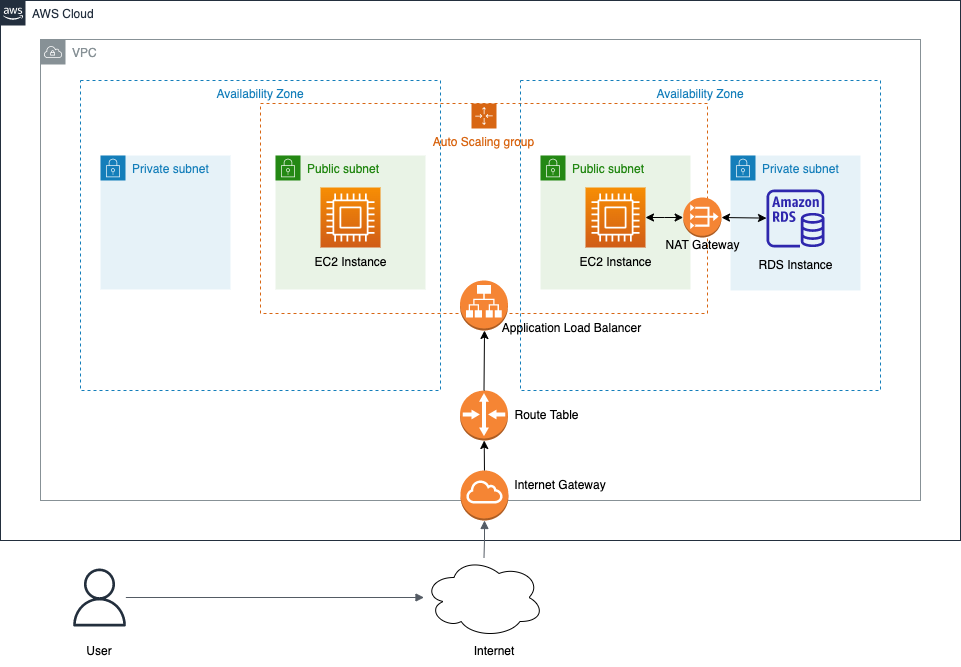
IaC 코드를 작성하려면 먼저 AWS Management Console을 이용해 먼저 최종 인프라 상태를 만들어놓고, 잘 작동하는지 확인한 다음, 이를 해당하는 리소스를 하나씩 코드로 옮기는 방법을 사용하는 방식을 사용
모든 리소스를 만들 때에는 반드시 이름을 붙여놓도록 합시다.
STEP 1: DB 인스턴스에 사용할 Amazon VPC 생성
- VPC 및 서브넷 생성
- VPC 보안 그룹 생성
- 퍼블릭 웹 서버가 사용할 VPC 보안 그룹을 만들어야 합니다.
- 프라이빗 DB 웹 서버가 사용할 VPC 보안 그룹을 만들어야 합니다.
- DB 서브넷 그룹 생성
RDS 인스턴스가 사용할 VPC 서브넷 그룹을 만들어야 합니다.
STEP 2: EC2 인스턴스 생성
제시 사양
- AMI: Ubuntu Server 18
인스턴스 타입: t2.micro
사용자 데이터
#!/bin/bash
echo "Hello, World" > index.html
nohub busybox httpd -f -p ${var.server_port} &키 페어: 수동으로 만들고 EC2에 할당합니다.
STEP 3: DB 인스턴스 생성
자습서에 표시된 사양대로 RDS 인스턴스를 생성합니다.
자습서 : https://docs.aws.amazon.com/ko_kr/AmazonRDS/latest/UserGuide/CHAP_Tutorials.WebServerDB.CreateDBInstance.html
STEP 4: 애플리케이션 로드 밸런서 및 Auto Scaling Group 적용
Auto Scaling Group은 최소 2개, 최대 10개로 설정해놓습니다.
- 애플리케이션 로드 밸런서 생성
- 오토스케일링 적용
IaC 작성
https://registry.terraform.io/providers/hashicorp/aws/latest/docs/resources/lb
테라폼 tf문법에 맞춰서 콘솔로 만든것을 재현
Error 해결
-
ec2 dns 안생겨서 인터넷 연결 안되는 문제
public subnet에 서브넷설정에서 퍼블릭 ipv4 주소 자동할당 체크 필요
(안해주면 ec2에 dns가 안달림) -
로드밸런서 Unhealthy -> healthy
- 로드밸런서와 대상그룹을 연결
- 사용자데이터를 넣어둬도 대상그룹에서 언헬시가 떠서 직접 ssh에서 들어가서 코드를 입력하니 healshy로 변경
echo "Hello, World" > index.html
sudo busybox httpd -f -p 80 &- Error: error creating route: one of
carrier_gateway_id, egress_only_gateway_id, gateway_id, instance_id, local_gateway_id, nat_gateway_id, network_interface_id, transit_gateway_id, vpc_endpoint_id, vpc_peering_connection_idmust be specified
route table cider를 굳이 적어주지 않아도됨 (자동으로 들어감)